Как в вк перейти в начало переписки: пошаговая инструкция
Содержание:
- Веб-сайт
- С компьютера
- Выбор даты
- Ищем беседу ВК по дате
- Проверяем в работе расширение VKopt
- Через компьютер
- Мобильное приложение
- Как в вк перейти в начало переписки
- Поиск сообщений в ВК по дате
- Как найти пересланные сообщения в ВК?
- Как восстановить диалог в контакте
- Вариант 1. Утилита Tool 24
- Мобильные приложения для VK — Kate Mobile
- Вложения в сообщения “ВКонтакте”
- Как и зачем закреплять сообщение в ВК в личной беседе
- Проблемы, когда хочешь посмотреть сообщение, сохранив статус «непрочитанное»
- Заключение
Веб-сайт
Посмотреть начало той или иной переписки можно только при условии сохранения ее целостности с момента начала общения и вплоть до прочтения данной статьи. Однако в случае беседы это касается непосредственно времени входа в диалог, а не его начала.
Способ 1: Скроллинг
Проще всего посмотреть начало переписки путем ее перемотки в самое начало, используя скроллинг страницы. Но актуально это лишь для тех случаев, когда в диалоге имеется умеренное количество сообщений.
- Перейдите к разделу «Сообщения» через главное меню ресурса и выберите нужную переписку.
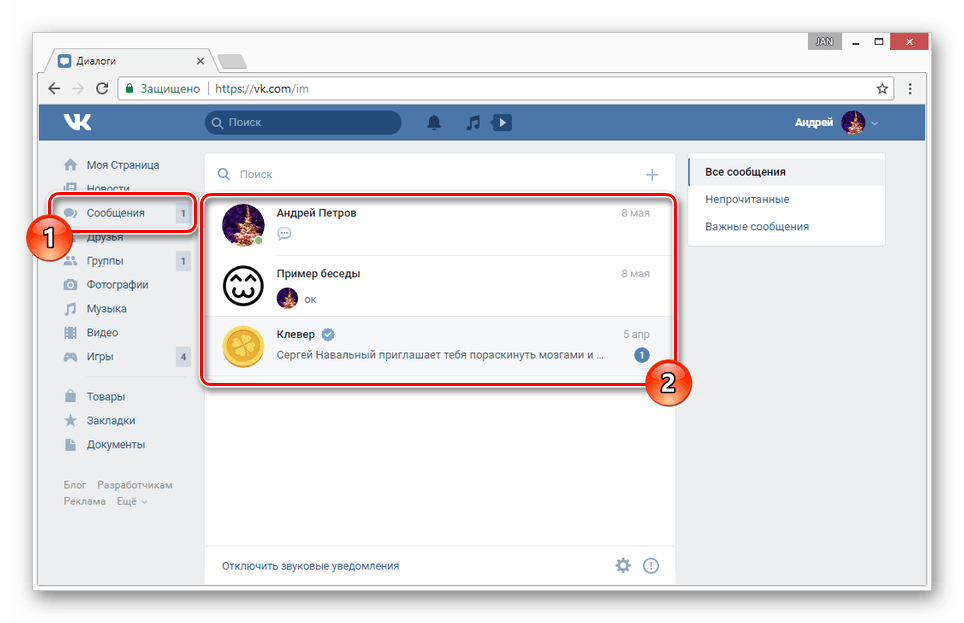
Используя прокрутку колесика мыши вверх, выполните скроллинг к началу диалога.
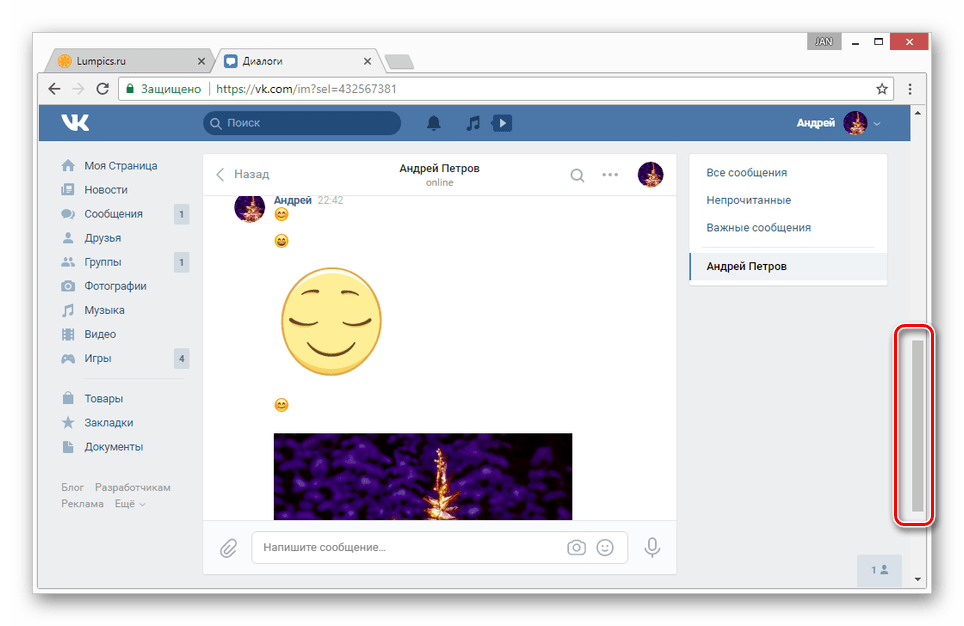
Увеличить шаги скроллинга можно, используя клавишу «Home» на клавиатуре.
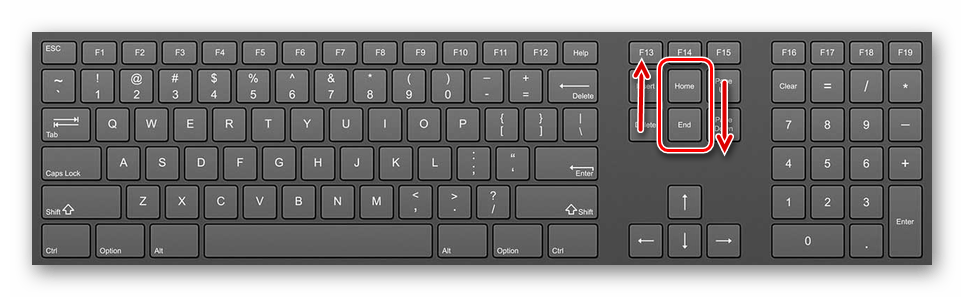
Процесс возможно автоматизировать, кликнув в любой области страницы, исключая ссылки, по средней кнопке мыши.
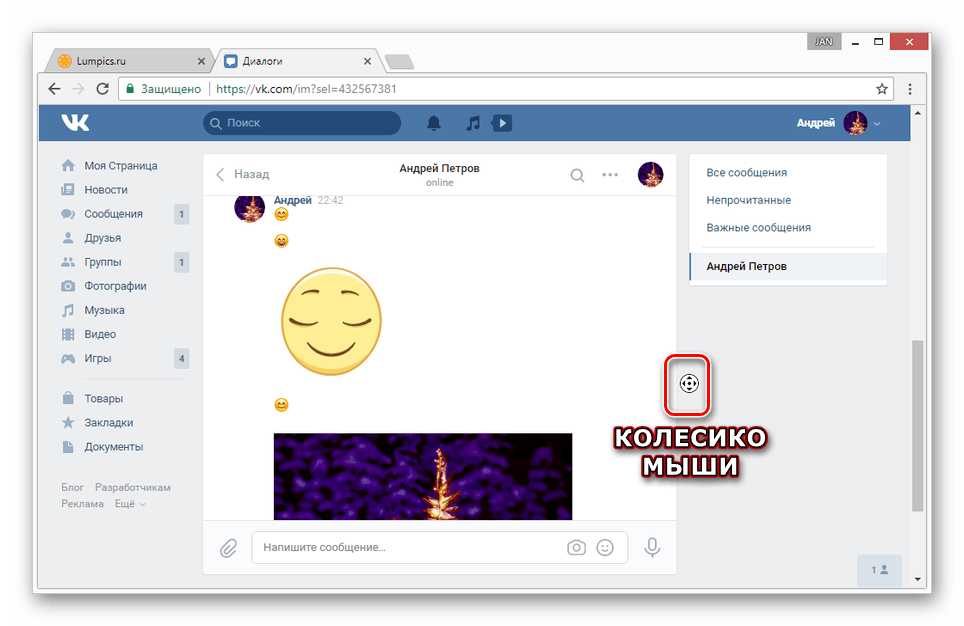
Теперь установите указатель в рамках окна браузера, но выше точки нажатия колесика — скроллинг будет работать без вашего участия.
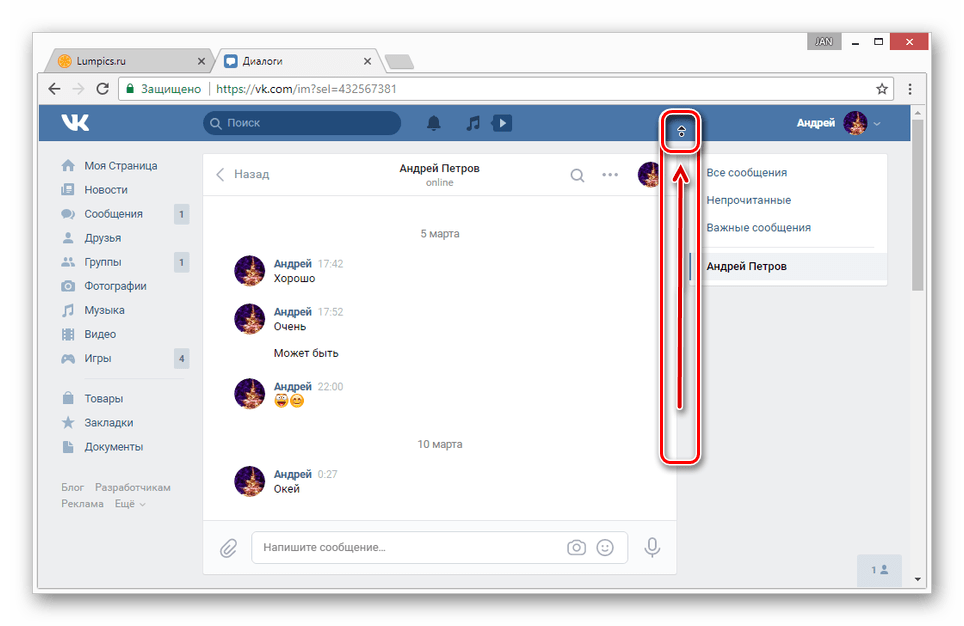
В случае диалогов с большой историей вам лучше обратиться к следующему методу. Связано это с тем, что скроллинг большого количества сообщений требует серьезных затрат времени и способен вызывать существенные проблемы с производительностью веб-браузера.
Способ 2: Система поиска
Если у вас в беседе опубликовано слишком много сообщений, но вы отчетливо помните дату первых из них или их содержание, можно прибегнуть к системе поиска. Более того, подобный подход в целом гораздо эффективнее, чем ручной скроллинг.
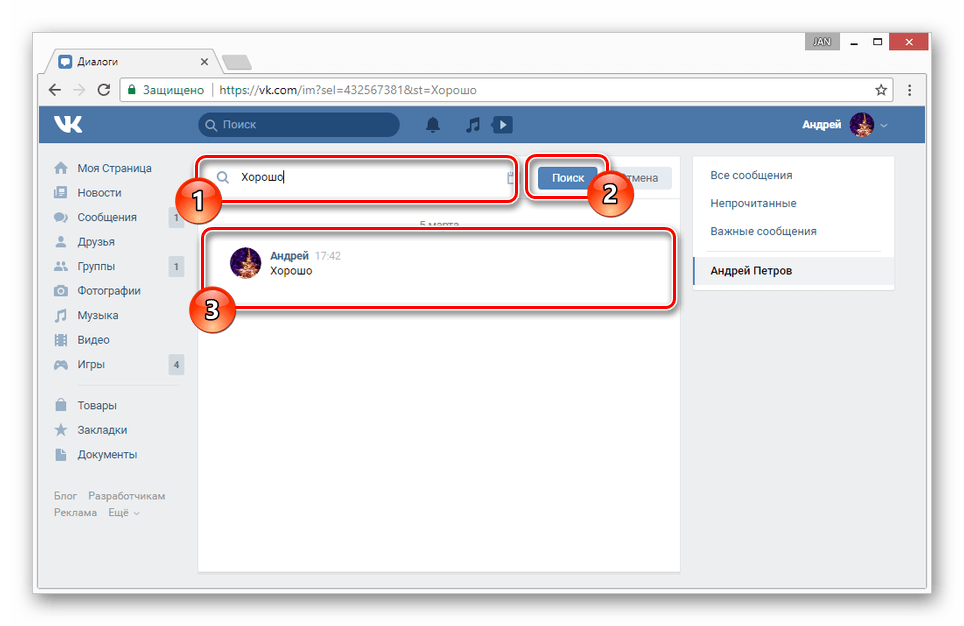
Подробнее: Как найти сообщение из переписки ВК
Способ 3: Адресная строка
В настоящее время на сайте ВКонтакте предусмотрена скрытая возможность, позволяющая мгновенно переместится к первому сообщению в диалоге.
- Находясь в разделе «Сообщения», откройте переписку и кликните по адресной строке браузера.
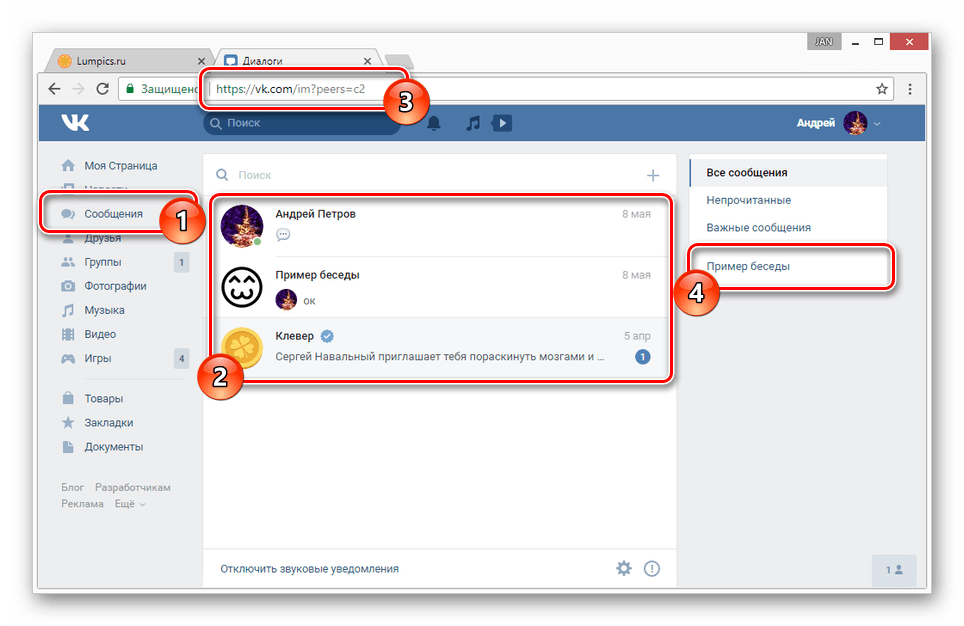
В конце представленного URL-адреса добавьте следующий код и нажмите клавишу «Enter».
&msgid=1
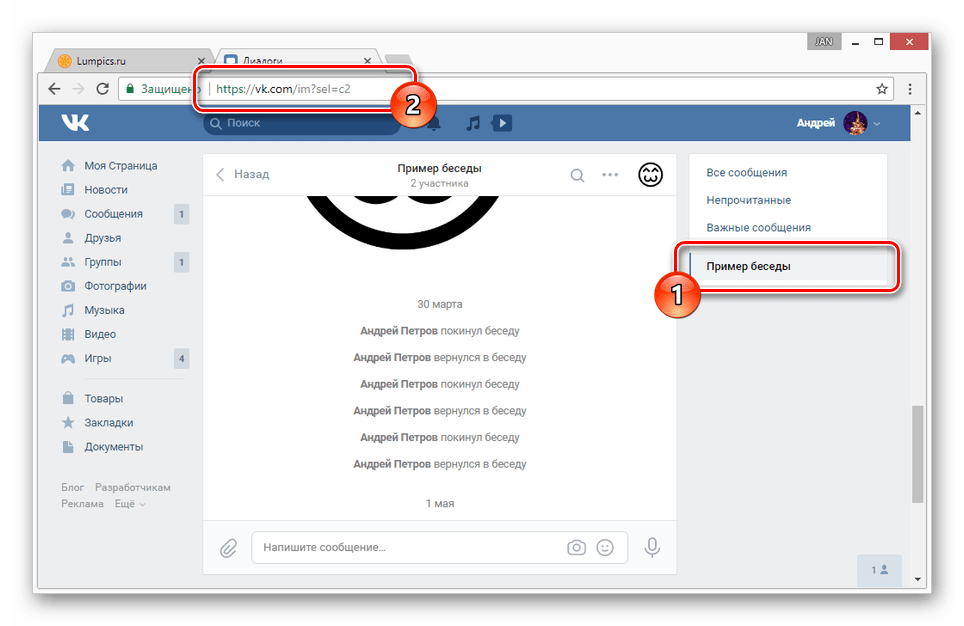
Результат должен выглядеть примерно следующим образом.
https://vk.com/im?sel=c2&msgid=1
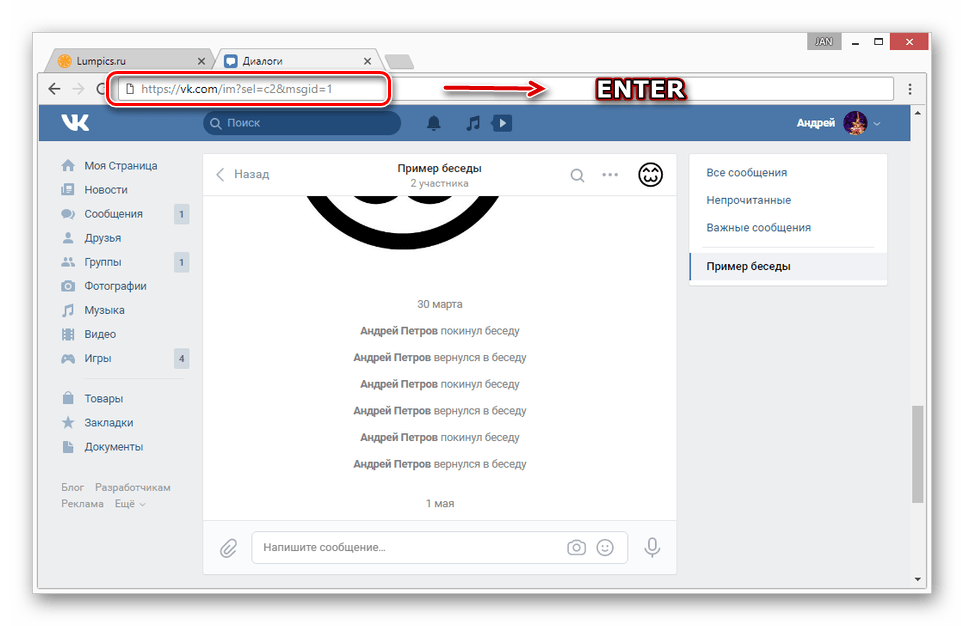
По завершении обновления страницы вы будете перенаправлены к началу переписки.
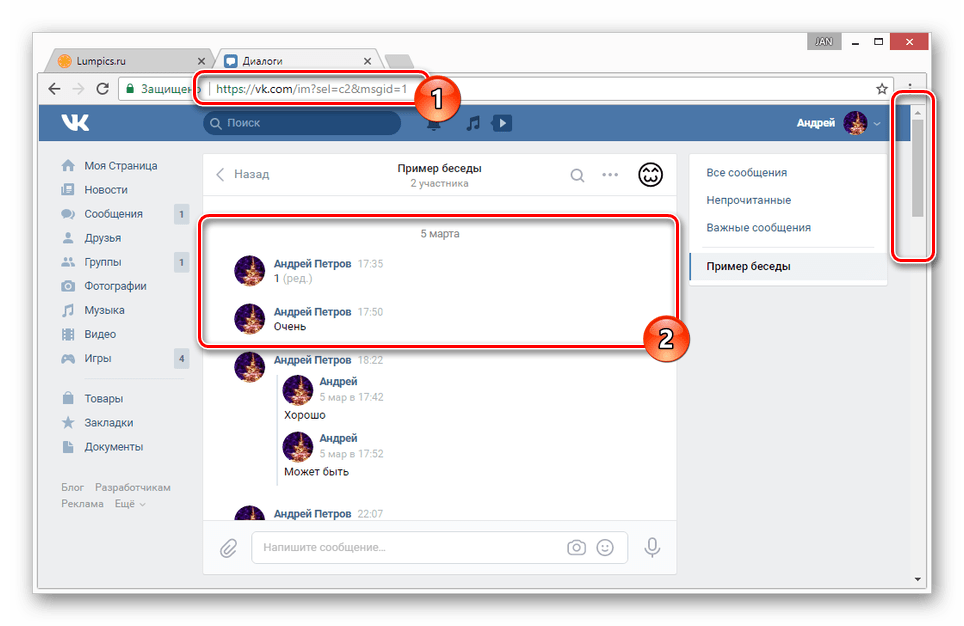
В случае полной версии сайта этот метод является наиболее комфортным. Однако гарантировать его работоспособность в будущем невозможно.
С компьютера
Есть несколько способов, с помощью которых можно быстро вернуться в начало переписки вк, используя для этого ваш компьютер. Рассмотрим все эти способы подробно
Используя код
Для того чтобы вернутся в начало переписки вк, используя специальный код, нужно сделать ниже представленные действия:
- Войти в свой аккаунт и перейти во вкладку, где находятся сообщения
- Далее нужно открыть тот диалог, в котором вам нужно найти начало вашей переписки
- После того, как чат будет открыт, нужно ввести код «&msgid=1» в поисковую строчку и нажать клавишу enter
- После этого система найдет вам самое начало вашей переписки
C помощью поиска
Для того чтобы вернутся в самое начало диалога, можно использовать поиск. Для этого нужно:
- Открыть вкладку с сообщениями в вашем профиле
- После этого нужно нажать на значок в виде лупы, которая означает поиск
- В строчку поиска нужно ввести то слово, которое поможет вам найти начало переписки с человеком. Наверняка вы помните, о чем вы начинали изначально общаться. По этому слово найдите нужный вам диалог и откройте его
- Таким образом тоже можно найти начало переписки
Скроллинг
Еще одним из способов вернутся в начало чата, является скроллинг. Для этого надо:
- Открыть сообщения
- Открыть переписку, которую нужно вернуть на начало. Затем в свободном месте экрана нужно зажать левую кнопку мышки и нажать колесико мышки. После этого переписка будет автоматически передвигаться в ту сторону, в которую вы зададите ей направление ползунком, расположенным сбоку
Можно перемотать переписку и вручную, прокручивая колесико, либо боковой ползунок.
Выбор даты
Другой вариант, как пролистать в начало диалога в ВК — это выбрать дату нужного сообщения. Так как способ не самый очевидный, то придётся или вспомнить знаменательный день первого сообщения или перебрать несколько календарных дат. Чтобы с компьютера перейти к первым записям в переписке потребуется:
- Открыть в браузере нужную беседу.
- Нажать пиктограмму лупы, которая расположена рядом с именем собеседника или названием беседы (для нескольких участников). Не надо путать с поиском по соцсети, который расположен на верхней (синей) панели.
- Появиться кнопка с текстом «Поиск», а рядом значок календарика — на него и надо нажать.
- Можно как пролистать стрелками месяцы, так и выбрать в списке год, месяц и день.
Большое неудобство способа в том, что если перейти на слишком раннюю дату, то на странице ничего не отобразиться, надо искать именно дату первой записи в беседе. Если вы знаете точную дату первых сообщений, то таким способом можете и с телефона вернуться в начало диалога в ВК. Для этого надо открыть в мобильном браузере соцсеть и перейти в «Версию для ПК» (сначала через настройки браузера, а затем с помощью кнопки под правым меню), после этого следовать инструкции для компьютера.
Ищем беседу ВК по дате
Если пользователю нужно знать, как искать сообщения по дате в ВК, он может воспользоваться следующей схемой:
- С личного аккаунта войти в раздел «Сообщения».
- Найти нужную беседу и войти в неё.
- На верхней панели инструментов в окне переписки нажать кнопку «Поиск по беседе». Узнать её можно по иконке с лупой.
- Около поисковой строки найти иконку «Календарь» и кликнуть по ней.
- В календаре найти нужную дату.
- В ленте сообщений будут отражены все сообщения в беседе, датируемые заданным числом.
Чтобы выйти из режима поиска по дате, следует кликнуть по надписи «Сбросить фильтрацию по дате», которая располагается прямо под окошком с календарём. Кроме того, можно нажать кнопку «Отмена».
Таким образом, буквально за минуту можно найти любое сообщение. Однако это касается только той переписки, что не была удалена.
Проверяем в работе расширение VKopt
Перед подготовкой этого материала, я проанализировал информацию, касательно восстановления удаленных сообщений. Многие советовали использовать расширение VKopt. Якобы с его помощью можно собрать всю статистику ваших сообщений (см. ), и просмотреть любой диалог, в том числе и удаленный. Я протестировал в работе это расширение. Вот что у меня получилось.
Https://vkopt.net/download/

Выберите версию для вашего браузера, и проведите установку в стандартном режиме. После этого идите на свою страницу ВК.

Установите параметры, как показано на картинке ниже. Затем нажмите кнопку «Поехали»
.

Подождите некоторое время, пока все данные будут обработаны.
В итоге вы получите вот такой результат.

Здесь будут собраны все ваши диалоги
Обратите внимание на столбец «Последнее сообщение». Там указаны дата и время — и выполнены они в виде ссылки
Разработчики заявляют, что если перейти по ней, вы попадете на страницу диалога. Даже в том случае, если он был удален.
Но эта функция не работает!
Я специально попробовал удалить переписку с пользователем, затем перешел к ней со страницы «Статистика»
. В итоге я попал к общему списку диалогов.
Все 3 способа я разобрал в небольшом видео уроке.
Через компьютер
Существует несколько способов, позволяющих узнать, сколько сообщений накопилось в диалоге в ВК через персональный компьютер. Но, стоит начать с того, как вообще узнать общее количество сообщений на интернет площадке ВКонтакте. Далее вы узнаете об этом более детально.
Как посмотреть общее число сообщений
Если вы хотите узнать, сколько всего за существование аккаунта в социальной сети ВКонтакте накопилось сообщений, то для этого необходимо выполнить такие действия через персональный компьютер:
Как посмотреть количество сообщений в конкретном диалоге
Выше было рассказано, как узнать общее число сообщений за все время существования аккаунта на интернет площадке ВКонтакте. Если вам необходимо узнать количество сообщений только в одном чате, то для этого придется проделать такие действия на персональном компьютере:
Расширение «VK Messages Visual Statistics».
Один из самых лучших способов, позволяющих отследить количество сообщений с каким-либо пользователем – специальное расширение для браузера Google Chrome. Чтобы воспользоваться данным дополнением, необходимо проделать следующие действия:
- Открываем браузер Гугл Хром на персональном компьютере. В поисковую строку вписываем название расширения – «VK Messages Visual Statistics». Нажимаем левой клавишей мышки по подходящему варианту.
- Должна открыться вкладка с расширением в интернет магазине chrome. В правой части страницы будет пункт «Установить». Именно по нему и нужно будет нажать левой клавишей мышки. Так как у меня расширение уже установлено, на скриншоте ниже будет другая строка.
- После чего, подтверждаем установку расширения и дожидаемся пока оно скачается. Затем, открываем графу со всеми доступными дополнениями для браузера. Для этого, кликаем левой клавишей мышке по иконке, которая показана на скриншоте ниже.
- Как вы это сделаете, на странице должно появиться специальное окошко. Среди представленных расширений находим строку «VK Messages Visual Statistics» и щелкаем по ней левой кнопочкой мыши.
- После чего, необходимо будет авторизоваться в своем аккаунте от социальной сети ВКонтакте, а так же дать все необходимые разрешения. Если вы все сделаете правильно, то у вас должна открыться примерно такая страница:
- Чтобы перейти на вкладку с нужной информацией, придется клацнуть левой клавишей мышки по пункту «Статистика». Данный пункт расположен в верхней правой части действующей страницы.
- Таким образом, мы попадем на специальную вкладку, где будет показана статистика сообщений со всеми пользователями. Данное расширение позволяет отследить количество сообщений за все время, за год, месяц, неделю и так далее.
Все данные удобно представлены в виде таблицы, что позволяет быстро найти того пользователя, с кем необходимо узнать количество сообщений. Там будет написано, сколько всего сообщений, а так же, сколько было отправленных и полученных.
Мобильное приложение
Официальное мобильное приложение в плане поиска сообщений в переписке практически идентично полной версии, но с некоторыми оговорками.
Способ 1: Скроллинг
В рамках этого способа вам нужно сделать то же самое, что и в соответствующей инструкции для сайта социальной сети.

И хотя этот метод является наиболее простым, пролистать всю переписку может быть весьма сложно. Особенно учитывая то, что приложение в сравнении с браузерами не позволяет как-либо повлиять на скорость скроллинга.
Способ 2: Система поиска
Принцип работы функционала поиска сообщений в приложении несколько ограничен, в сравнении с полноценным сайтом. Однако если вам известно содержание одного из первых сообщений, такой подход вполне актуален.

На этом данную инструкцию можно завершить.
Способ 3: Kate Mobile
Данный метод является дополнительным, так как потребуется скачать и установить приложение . При его использовании вам будут доступны многие возможности, по умолчанию не предоставляемые сайтом ВК, включая и мгновенную перемотку писем.

Точно так же, как и в случае с адресной строкой браузера, гарантировать работоспособность метода в будущем невозможно, из-за постоянных изменений API Вконтакте. Мы же заканчиваем статью и надеемся, что материал помог вам перейти к началу диалогу.
Доброй Ночи!Есть способ перемотать переписку в диалоге к самому первому сообщению?Вручную мотать очень долго так как диалог ведется где то 4 года
Сообщение отредактировал ЯРусский: 18 05 2016 — 22:25
Зайди через моб версию сайта, открой диалог и нажми на 1 страницу переписки
Знаете ли вы, как открыть первое сообщение любой переписки?
Многие пользователи жалуются на то, что нет возможности легко перейти к началу истории сообщений. Если долго и муторно проматывать её, то либо рука отсохнет, либо компьютер начнёт безбожно тормозить.
На самом деле, чтобы переместиться к самому началу переписки, достаточно в конец адресной строки с открытым диалогом добавить «&msgid=1». Так куда проще найти какую-либо информацию, фигурировавшую в начале переписки, или поностальгировать по старым добрым временам, когда трава была зеленее, а переписки — искреннее.
P.S. Чтобы компьютер не тормозил при длительном проматывании истории сообщений, вы можете воспользоваться мобильной версией ВКонтакте: там переписка отображается постранично.
это же просто. или тебе не по силам?
Не было, а есть
Знаете ли вы, как открыть первое сообщение любой переписки?
Выше уже описали
Знаете ли вы, как открыть первое сообщение любой переписки?
Многие пользователи жалуются на то, что нет возможности легко перейти к началу истории сообщений. Если долго и муторно проматывать её, то либо рука отсохнет, либо компьютер начнёт безбожно тормозить.
На самом деле, чтобы переместиться к самому началу переписки, достаточно в конец адресной строки с открытым диалогом добавить «&msgid=1». Так куда проще найти какую-либо информацию, фигурировавшую в начале переписки, или поностальгировать по старым добрым временам, когда трава была зеленее, а переписки — искреннее.
P.S. Чтобы компьютер не тормозил при длительном проматывании истории сообщений, вы можете воспользоваться мобильной версией ВКонтакте: там переписка отображается постранично.
лови лойс
zismo.biz
Как в вк перейти в начало переписки
Сегодня мы хотим вам открыть секрет и научить вас как быстро можно перейти к первому сообщению, в самое начало, в диалоге Вконтакте.
Очень часто по каким либо причинам нам свами бывает необходимо перейти к самому первому сообщению в диалоге с другом во вконтакте, но когда в диалоге более 10000 сообщений сделать это не так уж и просто. Листать вручную несколько сотен страниц, руки устанут, но есть несколько рабочих способов как можно это сделать всего за 1 минуту, про это и будет наша сегодняшняя статья.
Как в вк перейти в начало переписки в диалоге
Способов как можно перейти в начало диалога к первому сообщению в переписки Вконтакте всего 2 и они оба достаточно просты.
- Самый первый и простой способ, вам необходимо перейти в диалог в котором вы хотите быстро пролистать до первого сообщения. В адресную строчку добавить «&msgid=1» и нажать интер. Таким образом вы автоматические переноситесь в самое начало диалога с данным человеком. Согласитесь это намного проще чем перелистывать все сообщения мышкой или кнопкой PageUp на клавиатуре.
- Второй способ тоже довольно легкий, чтобы перейти к первому сообщению вк вам необходимо перейти в мобильную версию приложения вк, сделать это очень просто, вам необходимо добавить m. в адресную строчку перед vk.com чтобы у вас получилось m.vk.com. Далее прейти в сообщения, диалоги в котором вы хотите перейти в начало к первому сообщению, и в постраничной навигации перейти в самый конец просто нажав на >> .
mir-vkontakte.ru
Поиск сообщений в ВК по дате
В списке диалогов найти сообщения в ВК по дате не получится. Чтобы ограничить результаты выдачи определенным временным диапазоном, придется перейти в беседу с конкретным человеком или группой людей. В отдельных разговорах процесс осуществляется по тому же принципу, что и поиск постов на стене:
- Откройте переписку с нужным пользователем.
- В правом верхнем углу кликните на значок лупы.
- Впишите в строку поиска определенные слова, соответствующие содержанию диалога, или оставьте поле пустым.
- Нажмите на значок календаря рядом и выберите нужную дату.
Если поле для текста осталось пустым, в результатах выдачи отобразятся все связанные с выбранным человеком записи за определенный день. Видите «Не найдено по такому запросу» – значит, диалоги за указанную дату отсутствуют. Удобнее всего таким образом искать старые сообщения – не придется пролистывать десятки и сотни переписок.
Как найти пересланные сообщения в ВК?
Если история переписок у вас долгая и активная, то, порой, найти нужную информацию сложно. Определить пересланные сообщения легко – у них сбоку синяя полоска, и высвечивается имя с аватаркой человека, чье смс вы переслали. Для компьютерной версии ВК возможен поиск по ключевым словам (предложениям), но тогда нужно точно помнить пару фраз (а кто такое помнит?). А вот по дате отправки или через отдельный диалог поиск не осуществляется, лишь через общий поиск в сообщениях. Также можно отыскать прикрепленные документы, видео и картинки, которые отображаются во вкладке «Вложения». Найти ее можно в диалоге с человеком вверху. Под именем находится стрелка, где и расположена вкладка. Там же выключается звук уведомлений для диалога, удаляется переписка.
Как восстановить диалог в контакте
Чтобы удалить всю историю, необходимо зайти в раздел «Сообщения», выделить чат и нажать «Удалить». В данном случае, приложение предупреждает о невозможности возобновления переписки и просит подтвердить действия. Да, самостоятельно вряд ли выйдет вернуть целый диалог, но на самом деле, пользователь может вернуть доступ к удаленной переписке. Пока собеседника осталась данная история сообщений, можно попросить его переслать СМС и вы сможете их видеть, как входящие. Если нужен полный доступ к уведомлениям, следует обратиться в службу поддержки «В контакте». Открываем «Помощь» и в поисковом поле набираем «Восстановить удаленные сообщения». Нажимаем «Это не решает мою проблему» и переходим по справке «У меня остались вопросы». Вы перейдете на страницу, где лично опишете проблему в уведомлении, и отправите его в службу поддержки на рассмотрение. Пока собеседник не удалил переписку, вся история находится в базе данных, и администраторы могу ее вернуть. Лучше напишите, что диалог был удален не намеренно. Нажмите сноску “Отправить” и увидите время, в течение которого появится ответ. Просмотрите его в закладке «Мои вопросы».
Вариант 1. Утилита Tool 24
Пожалуй, самым лучшим на сегодняшний день, расширением, позволяющим прочесть все сообщения, является утилита Tool 24, которая доступна для браузера Google Chrome. Благодаря данному софту, вы сможете моментально прочесть все скопившиеся месседжи, причем, скорость процесса не зависит от количества диалогов. Чтобы это сделать, придерживайтесь предложенной нами инструкции:
- Для начала установите утилиту Tool 24, при необходимости воспользуйтесь поиском. Либо пройдите по этой ссылке.
- Нажмите на кнопку «Установить», которая располагается справа от названия программы. Подтвердите действие в всплывающем окне.
- Теперь в панели расширений Гугл Хрома, вы сможете увидеть новую иконку данного приложения.
- Нажмите на нее и тапните на «Авторизоваться через ВКонтакте».
- Откроется окно доступа, в котором нажмите на кнопку «Разрешить», чтобы программа могла открыть необходимые для работы данные. Если вы не были авторизованы в своей странице , то вам придется вводить логин и пароль. На данном этапе, мы завершили все подготовительные мероприятия.
Приступим к главной цели — прочтению всех месседжей ВК.
- Оказавшись в главном меню, кликните на пункт «Сообщения», который находится в блоке «Категории».
- Теперь перейдите в раздел «Прочитать сообщение».
После этого, начнется проверка ваших диалогов, процесс, как правило, длится не более 2 секунд. Если программа вдруг не обнаружит у вас не прочитанных месседжей, то она выдаст соответствующую ошибку в диалоговом окне. Если программе все-таки удастся отыскать список непрочитанных диалогов — нажмите на кнопку «Прочитать все».
Есть одна неприятная новость для тех юзеров, которые не пользуются Гугл Хромом — данная утилита не поддерживается на других интернет-обозревателях. Но есть альтернатива — вы можете скачать эту программу себе на смартфон с Play Market или App Store и, следуя той же инструкции, прочесть все сообщения на вашей странице.
Примечание: Будьте внимательны! Софт безвозвратно осуществит прочтение всех сообщений, так что другие пользователи могут обратить на это внимание. Откат невозможен.
Мобильные приложения для VK — Kate Mobile
Мобильные приложения для социальной сети ВКонтакте являются универсальными дополнениями к общим функциям сайта и мобильного приложения. Разработчики стараются определить потребности пользователей и всячески угодить их вкусам. Так, мобильное приложение Kate Mobile позволяет перейти к первому посту соответствующим пунктом в меню. В нужной переписке нужно нажать три точки и выбрать «Начало переписки» и приложение перенесет вас в начало диалога.
Необходимо помнить, что большинство мобильных приложений для ВК требуют от пользователя личные данные для тех или иных задач. Прежде, чем давать свое соглашение при установке, перейдите в Маркет вашего устройства и ознакомьтесь на странице этого дополнения, какие именно данные оно требует. Многие пользователи после использования сторонних программ лишаются своих страниц. Администрация соцсети не в силах в такой ситуации вам помочь. Поэтому для того, чтобы в ВК перейти в начало переписки, воспользуйтесь методами, которые не подразумевают установку приложений.
Всем привет! Сегодня я хочу вам рассказать, как в вк перейти в начало переписки с компьютера и телефона, чтобы прочитать самое первое сообщение в диалоге или беседе. На самом деле бывает реально интересно посмотреть, о чем ты общался с человеком много лет назад. Я таким образом переписку с женой прочитал, когда мы только познакомились много-много лет назад. Сразу воспоминания, неловкости, романтика…Ну да ладно. Что-то я поплыл. Лучше перейдем к делу.
Конечно, можно вам предложить тупо поскроллить колесиком мышки или зажать клавишу Page Down, и ждать, пока вы не придете в начало диалога. Но в этом случае это была бы самая тупая статья на моем блоге. Суть заключается именно в быстроте, чтобы на это потребовалось всего 1-2 секунды.
Адресная строка
Сколько бы у вас не было сообщений лично с пользователем или в беседе с несколькими людьми, вы всегда можете посмотреть самое первое из них. И в этом нам поможет одна маленькая вставочка в адресную строку — &msgid=1
.
Скопируйте вышеуказанный набор символов, только без точки. А дальше идите в свои сообщения и выберите тот диалог, который вы хотите посмотреть с самого начала.
После этого вставьте эти символы в конце адресной строки, чтобы у вас получилось нечто подобное (смотрите скриншот). Ну а теперь просто жмите Enter.
Через пару секунд вы увидите самое первое сообщение, которое было написано в данной переписке. От прочитанного на вашем лице должна появиться улыбка, если конечно первый диалог был не вчера. Когда я вчера пробовал перейти в начало диалога в вк с моего компьютера, я обшарил все сообщения с важными для меня людьми. На самом деле это очень прикольно, забавно, а иногда порой и грустно.

Самый быстрый способ вернуться в начало диалога в ВК
Далее заходим в любой диалог или беседу и жмем на значок многоточия. В выпадающем меню вам всего лишь нужно будет нажать на пункт «Перейти к началу»
. Вы и сами не заметите, как мгновенно очутитесь возле самого первого сообщения. Ну а если это беседа, то вы окажетесь на том моменте, как вы в нее вступили.

Поиск по дате
Еще один довольно интересный и быстрый способ прочитать первое сообщение в диалоге — зайти в историю по дате. Но как вы уже поняли, есть один нюанс. А именно, вы должны точно знать, когда было написано первое сообщение. Хотя бы месяц и год. Иначе просто ВК вам ничего не найдет.
К примеру, я захочу прочитать первое сообщение, которое было написано в блогерском чате (тех, кто учился в школе Борисова). Я примерно помню, попал туда в конце 2016 года, то есть где-то в декабре. От этого я и буду отталкиваться.

Как оказалось, мы в это время уже вовсю чатились, поэтому данные сообщения далеко не начало переписки. Но я точно знаю, что это был декабрь, поэтому не буду тыкать снова по календарю. Вместо этого можно просто зажать кнопку PgUp (Page Up) и подождать пару-тройку секунд. Вот и готово. Как оказалось 7 декабря 2016 года я вступил в данную беседу.
Конечно, способ перехода к записи по дате в этом случае не самый удобный, но и он имеет право на жизнь. Все таки признайте, что к первому сообщению мы пришли довольно быстро.
Вложения в сообщения “ВКонтакте”
Возможности переписки были бы сильно ограничены, если бы нельзя было к своим текстовым посланиям прикреплять медиафайлы и прочие документы. Но создатели социальной сети все продумали и предусмотрели, поэтому можно не просто общаться с друзьями, но и обмениваться фотографиями и видео, прикреплять в диалогах музыку, документы и даже переводить деньги.
Фотографии, видеозаписи, музыка
Давайте рассмотрим все возможные вложения в сообщения. Поскольку самым распространенное и часто используемое вложение – это фото, прикрепление фотографий реализовано отдельной кнопкой. Выглядит она как иконка фотоаппарата в конце текстового поля.
Причем этой функцией реализовано прикрепление фото только с жесткого диска компьютера. Если вы хотите вложить фото из личного фотоальбома – выбираем первый пункт меню вложений.
В открывшемся окне вы можете:
- выбрать фото из фотоальбома;
- загрузить фотографию с компьютера через вкладку “Загрузить фотографию”;
- сделать снимок с установленной веб-камеры через вкладку “Сделать снимок”;
Аналогично в переписку можно прикрепить видео. Выбираем второй пункт в меню вложений “Видеозапись”, и в открывшемся окне можно либо выбрать видео из списка своих видеозаписей, либо воспользоваться поиском по всем видео в базе социальной сети. Точно так же прикрепляется музыка – либо из собственного списка записей, либо через глобальный поиск по базе музыки “ВКонтакте”.
Вложение документов
Можно к переписке прикрепить какой либо документ – например, смету в формате Эксель или текстовый документ, файл PDF и т.п. Для этого существует вложение “Документ”. Выбираем его и загружаем с компьютера требуемый файл.
Стоит помнить, что “ВКонтакте” нельзя прикреплять файлы исполнения или скрипты – с расширением .exe, .apk или .js. Таким образом сайт ограничивает распространение пиратских программ и вирусов. Причем, эти файлы распознаются даже тогда, когда они заархивированы.
Если же вы уже отправляли какие-то либо файлы, то они автоматом сохраняются в “Документы”. Если вы решите отправить их повторно кому-либо, то просто следует выбрать их из списка документов, что открывается при типа вложения “Документы”.
Вложение карты
К любому сообщению можно прикрепить карту, на которой можно отметить точку или место. Делается это также через меню вложений. Выбираем пункт “Карта”, и открываем окно с картой мира. Настроек здесь не так много – можно поменять масштаб, изменить тип карты (схема, спутник или гибрид), или воспользоваться поиском по карте. Кроме того, на карте стоит метка, которую можно передвигать куда угодно, тем самым обозначая объект или местоположение, которые после можно переслать собеседнику.
Как правило, на карте всегда удобнее воспользоваться поиском. Например, мне нужно отметить Нижегородский кремль. Вбиваю в поиске “Нижний Новгород”, потом передвигаю метку на Кремль – и можно отправить карту, нажав на кнопку “Прикрепить местоположение”.
Подарки и перевод денег
Через сообщения “ВК” можно также отправлять подарки друзьям или переводить им деньги. О том, как отправить другу подарок или сделать денежный перевод, мы поговорим в соответствующих статьях.
Прикрепление смайликов
Смайлики нужны для того, чтобы выразить эмоции, которые невозможно передать в текстовом сообщении. Чтобы прикрепить смайлик, нужно навести курсор на иконку с личиком после текстового поля.
Далее в выпадающем списке выбрать нужный смайлик или воспользоваться полосой прокрутки, и выбрать нужный символ из нескольких наборов, которыми располагает социальная сеть. Те смайлы, которые вы используете в сообщениях регулярно, отображаются сверху в разделе “Часто используемые”.
Как и зачем закреплять сообщение в ВК в личной беседе
Важное сообщение или пост легко может затеряться среди других, а на его поиски придется потратить много времени и сил. К счастью, разработчиками уже давно была добавлена функция закрепления сообщения в диалоге, благодаря которой важная информация всегда будет на виду, и вам не придется пролистывать всю переписку в попытке найти нужную информацию
Поэтому далее будет подробно рассмотрено, как закрепить сообщение ВКонтакте и сохранить его в личной беседе.
Преимущества функции
Социальная сеть ВКонтакте остается одной из самых популярных в России. При этом она продолжает развиваться, постоянно дополняясь новыми полезными функциями для пользовательского удобства.
Помимо общепринятых возможностей социальной сети, среди которых общение в переписках и потребление интересующего контента в любом формате, в ВК есть и другие неизвестные многим функции
Одной из них является функция «Закрепить сообщение», благодаря чему вы можете обеспечить быстрый доступ к содержащейся в нем информации, если она является важной для вас или вашего собеседника
В итоге благодаря такому простому решению, можно продолжать вести активную переписку, не боясь того, что важный пост быстро затеряется, уйдя далеко вверх из-за постоянно появляющихся новых сообщений.
Возможность закреплять сообщения — весьма полезная функция, которая позволяет не терять из виду нужную информацию
Как прикрепить сообщение в приватном или групповом диалоге с телефона пошагово
Процедура закрепления сообщения может отличаться в зависимости от того, личный это диалог, или групповой чат.
В личной переписке нужно выполнить следующие действия:
Открыть диалог с нужным пользователем. Выделить одно сообщение. Сверху найти иконку в виде звездочки и нажать
После этого сообщение будет помечено, как важное. Чтобы его найти потребуется перейти в графу «Важные сообщения», расположенную в правой колонке
Как видите, никаких сложностей в этом нет, а сама процедура занимает всего несколько секунд. Чтобы закрепить сообщение в беседе, написанное вами или другим её участником, необходимо зайти в групповой диалог и выделить сообщение и нажать на иконку канцелярской кнопки на верхней панели.
Теперь после клика по этому сообщению, вы автоматически перенесетесь в то место в чате, где оно было опубликовано изначально. При необходимости его можно спрятать, для чего следует нажать на крестик, добавив в него в случае необходимости любое другое сообщение из этого же чата.
Также нужно учитывать, что администратор или создатель беседы может запретить в настройках менять закрепленное сообщение другим пользователем, состоящим в диалоге, хотя по умолчанию такая возможность есть у всех его участников.
Закреплять сообщение в группе может не только администратор, но и участники. При этом админ может регулировать этот вопрос, ограничивая доступ к функции
Как открепить
Чтобы полностью открепить сообщение, достаточно его выделить и вновь нажать на иконку канцелярской кнопки. Либо нажать на “три точки” справа вверху и выбрать в появившемся контекстном меню нужное действие. Выполнив обе процедуры несколько раз, у вас больше не останется вопросов о том, как использовать данную функцию, ведь все действия просты и интуитивно понятны для большинства пользователей социальной сети.
Проблемы, когда хочешь посмотреть сообщение, сохранив статус «непрочитанное»
Ранее для ВКонтакте была доступна функция, когда ты читаешь сообщения и не отвечаешь, сохраняя их под статусом «непрочитанных». Для этого использовали kate mobile, которое также скрывало статус в сети. Для компьютерной версии «непрочитанные сообщения» невозможны. Сейчас у пользователей проблема – приложение kate mobile уже не работает, а в официальной версии этой функции нет, поэтому оставить смс непрочитанными при просмотре – нельзя. К слову, функция оставлять смс непрочитанными при просмотре есть у Вайбера и Телеграма, это настраивается отдельно.
Если смс не пересылаются, то вы отправляете их удаленному, закрытому аккаунту или тому, кто запретил это делать для вас. При попытке отправить сообщение высветится следующее предупреждение:

Решить проблему так же невозможно, как и отправить удаленную информацию.
Заключение
Пересылка смс ВКонтакте – удобная функция, экономящая время, помогающая передать точный смысл слов другого человека или делиться загруженным контентом. Устанавливать дополнительные программы не придется, как и обладать особыми навыками хакера. Работает функция во всех версиях – компьютер, телефон и планшет. Особенно это пригодится в ситуациях, когда невозможно создать общую беседу или группу, а передать необходимо точный смысл слов или информацию. Если не хочется оставлять «следы», чтобы пользователь понимал, что смс переслано, лучше просто копировать текст и вставлять в диалоге. Тогда вы отправите новое сообщение с сохранением смысла слов.





